更换硬盘而不丢失 Windows:PC 指南掌握键盘:学会快速高效地点击
你有没有想过如何在没有鼠标的情况下右键单击?有时候,鼠标可能因为坏了或无法使用而变得很不方便,甚至无法使用。在这种情况下,了解一些无需鼠标即可右键单击的键盘快捷键会很有帮助。
要不使用鼠标右键单击,您可以使用键 SHIFT + F10此组合键可让您访问上下文菜单,该菜单与右键单击时出现的菜单相同。打开后,您可以使用箭头键和 Enter 键选择所需的选项。
另一种选择是使用密钥 的Windows + X此组合键将打开“快速启动”菜单,其中包含对上下文菜单的访问。同样,您可以使用箭头键和 Enter 键选择所需的选项。
除了这些选项之外,还有其他键盘快捷键,可让您无需使用鼠标即可执行各种操作。了解这些快捷键可以让您更高效、更快速地工作,因此值得花一些时间学习它们。
了解这些键盘快捷键将使您能够更高效、更快速地工作,并帮助您掌握键盘。
如何在不右键单击的情况下使用检查元素工具:实用指南
如果您没有鼠标,或者只是不想使用右键,还有其他方法可以访问某些功能。在本例中,我们将讨论如何在不单击鼠标右键的情况下使用“检查元素”工具。
如何恢复 iPod shuffle?首先,您应该在浏览器中打开要检查的网页。然后,按键盘上的 F12 键打开开发者工具。
打开开发人员工具后,您可以通过在 Windows 上按 Ctrl + Shift + C 或在 Mac 上按 Cmd + Opt + C 来访问检查元素工具。
这样做会在屏幕底部打开“检查元素”工具。在这里,您可以点击页面上的任何元素来查看其对应的 HTML 和 CSS 代码。
此外,您还可以使用检查元素工具编辑代码,并实时查看更改对其的影响。只需单击要编辑的代码,然后根据需要更改值即可。
自定义右键单击选项指南
如果您想知道如何在没有鼠标的情况下进行右键单击,您可能会对允许您自定义右键单击选项的指南感兴趣。
首先,您必须访问操作系统的设置。例如,如果您使用的是 Windows,请点击“开始”按钮,然后选择“设置”。然后,找到“设备”并选择“鼠标和触摸板”。
进入“鼠标和触摸板”选项后,您可以自定义右键单击选项。例如,您可以更改右键单击功能以执行与默认操作不同的操作。
如果你的触摸板支持“双指辅助点击”功能,你也可以启用它。这样,你无需外接鼠标即可进行右键单击。
我应该为 Nintendo Switch 使用哪种微型 SD 内存?请随意尝试不同的设置并找出最适合您的设置!